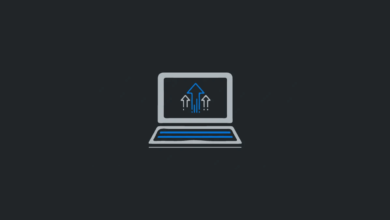Filezilla Nedir, Nasıl İndirilir, Nasıl Kurulur ?
Filezilla, satın almış olduğunuz veya kiralamış olduğunuz sunucu ile bilgisayarınız arasında veri alış verişi yapmanıza olanak sağlayan bir FTP programıdır.
İçindekiler
Filezilla Nedir ?
FTP açılımı ise kısaca File Transfer Protocol‘dur. Yani dosya aktarım iletişim kuralı demektir. Kiralamış veya satın almış olduğunuz sunucuya FTP programı olan Filezilla yardımı ile dosya aktarmanız mümkündür.
Sadece veri alış veriş içinde kullanılmaz. Eğer sitenin kodlarında oynama yapılacaksa bu Filezilla programı sayesinde de yapılabilir. Hangi dosyanın kodları değiştirilecekse o dosyanın dizinine gidilir ve düzenlenecek dosya açılır.
Düzenlendikten sonra kaydedilir ve işlem tamamlanır. Bunun haricinde dosya izinlerini de bu program sayesinde düzenlemeniz mümkün.
Ücretsiz bir yazılım olduğu için internet sitesi ile meşgul olan insanların büyük bir çoğu FTP programı olarak Filezilla indirirler. Hem kullanımı basittir hem de ücretsiz bir yazılımdır. Filezilla nedir sorusuna sanırım en iyi bu şekilde cevap verilebilir. Gelin şimdi de nasıl indirildiğini öğrenelim.
Filezilla İndirme
Google’ye Filezilla indir yazdığınız zaman bir çok internet sitesi çıkmaktadır. Fakat bu programı sadece kendi ana sitesinden indirmenizi istiyorum. Diğer siteler sizler için tehlikeli olabilir.
- Filezilla indirmek için buraya tıklayın ve programın ana sitesine gidin,
- Siteye girdiğinizde “Download” yazan yeşil butona tıklayın,
- İndirme işlemi otomatik olarak başlayacaktır.
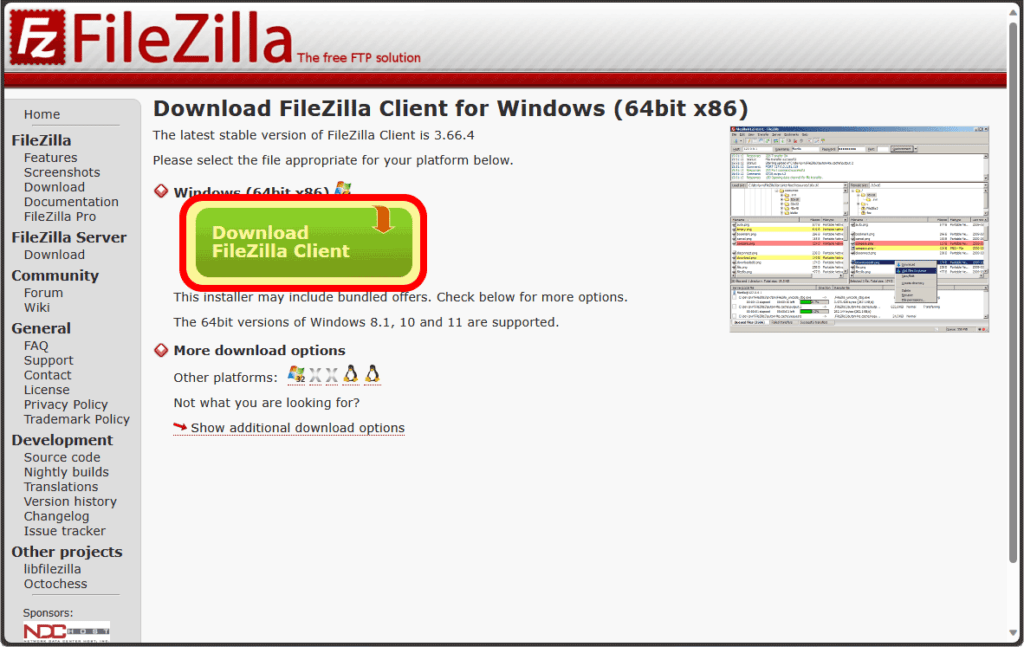
Filezilla Nasıl Kurulur ?
Yukarıda Filezilla programının nasıl indirildiğini ele aldık. İndirme işlemini yaptıktan sonra FTP bağlantılarını yönetebilmeniz için kurulumunu da gerçekleştirmelisiniz. Sunucunuz ile dosyalarınıza erişebilmeniz için Filezilla kurulumu şart. Bu konuda da aşağıdaki rehber sizlere yardımcı olacaktır.
- İndirmiş olduğumuz dosyayı açın,
- Bir pencere açılacak, burada “I Agree” butonuna tıklayın, (Bu kısımda sizlere kullanıcı sözleşmesi sunmaktadır. Siz “I Agree” butonuna tıkladığınızda kullanıcı sözleşmesini kabul etmiş sayılırsınız.)
- Ardından 2-3 saniye kadar bizi bekletiyor,
- Kısa bir bekleyişin ardından ekranda çıkan “Next” butona tıklayın.
- Daha sonra “Desktop İcon” yazısının yanındaki kutucuğa tik attıktan sonra “Next” butonuna tıklayarak ilerliyoruz.
- Ayarları mümkün olmadıkça değiştirmeyiniz.”Next” butonuna tıklayın.
- Evet kurulum tamamlandı. “Finish” butonuna tıklayarak programı başlatabilirsiniz.
- Programın kurulumu tamamlanmıştır.